Tanda tangan digital adalah tanda tangan yang dibuat dalam format digital yang dulunya digunakan sebagai bentuk identifikasi atas suatu dokumen. Meski di era sekarang banyak yang masih menggunakan tanda tangan basah dengan pena, namun diketahui hal tersebut sudah perlahan tergantikan dengan tanda tangan secara digital.
Baca juga: Cara Ubah Size Foto Tanpa Kurangi Kualitas
Baik tanda tangan manual atau digital ini keduanya memiliki fungsi dan kesahan yang sama terhadap suatu dokumen. Perbedaan yang mencolok adalah pada pembubuhannya yang tidak menggunakan pena.
Pengertian Singkat Tanda Tangan Digital

Digital signature atau tanda tangan digital ini merupakan salah satu jenis tanda tangan yang melibatkan pin atau algoritma matematika untuk memvalidasi keaslian file, dokumen, atau perangkat lunak, dan bukan kertas.
Tanda tangan digital digunakan untuk memudahkan dalam menandatangani suatu dokumen yang berada jauh dari tempat asal, seperti luar kota atau bahkan luar negeri. Dokumen yang berada jauh tentu tidak memungkinkan untuk ditandatangani secara fisik, sehingga solusinya adalah dengan menggunakan tangan tangan digital ini.
5 Cara Membuat Tanda Tangan Digital

Penggunaan tanda tangan secara digital di Indonesia ini telah diatur terkait keabsahannya dalam UU No.11 Tahun 2008 mengenai Informasi dan Transaksi Elektronik (UU ITE). Sehingga kini beberapa dokumen telah banyak memanfaatkan tanda tangan digital agar lebih praktis.
Biasanya, ketika perlu menandatangani dokumen secara online, penggunaan tanda tangan ini akan sangat membantu terkait kemudahannya. Adapun terdapat cara untuk membuat tanda tangan digital, antara lain sebagai berikut:
Microsoft Word

Microsoft Word mempunyai fitur yang dapat kalian manfaatkan untuk membuat tanda tangan secara digital. Dalam menggunakan Microsoft Word ini tentunya sangat mudah dan simpel. Adapun cara mudah yang bisa kalian tiru adalah sebagai berikut:
- Buka halaman Microsoft Word
- Pilih ikon tab “Insert”
- Pada bagian “Section Text”, pilih “Signature Line”
- Klik pada Microsoft Office Signature Line dan klik juga kotak dialog “Signature Set Up”
- Kalian bisa memasukkan data, seperti nama penanda tangan, alamat email, jabatan, serta instruksi lebih lanjut
- Lalu klik “OK”
- Klik bagian kanan pada tempat tanda tangan lalu ketikkan nama atau unggah gambar tanda tangan
Signaturely
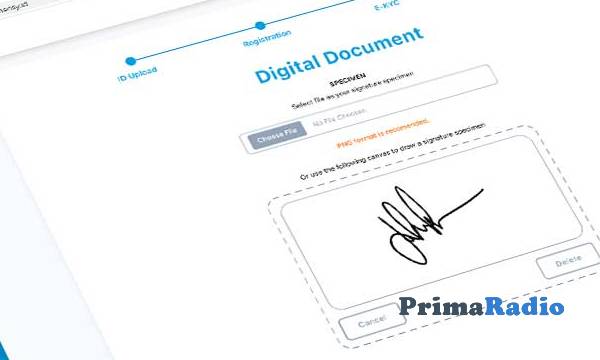
Situs web Signaturely juga dapat kalian gunakan untuk membuat tanda tangan digital yang tidak kalah mudahnya seperti menggunakan Ms Word. Ketika membuat tanda tangan digital menggunakan situs web Signaturely, maka hasilnya bisa lebih jernih dan tidak pecah. Adapun cara yang bisa kalian tiru adalah seperti berikut:
- Buka browser dan masuk pada situs web Signaturely
- Pada situs web Signaturely langsung saja pilih menu “Draw Your Signature”
- Lalu masukkan tanda tangan pada kolom yang telah disediakan
- Pada kolom tersebut, kalian juga dapat mengatur terkait warna, kemiringan, dan ketebalan
- Lalu klik “eSignature” agar bisa menyimpan tanda tangan yang telah dibuat
SignWell
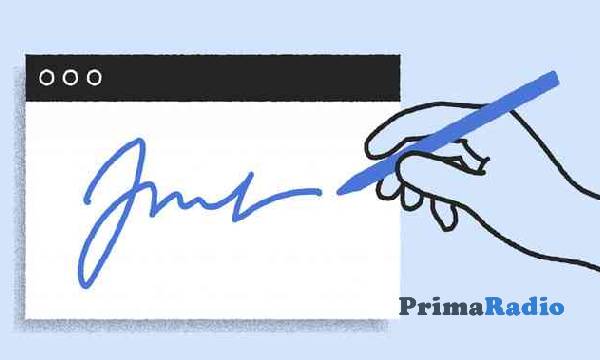
Selain situs Signaturely, situs web SignWell juga menyediakan fitur pembuatan tanda tangan digital secara gratis, bahkan penggunaannya dapat upgrade ke layanan premium berbayarnya untuk mendapat fitur yang lebih lengkap dengan kualitas premium.
Untuk membuat tanda tangan melalui situs web SignWell, caranya adalah sebagai berikut:
- Buka browser dan masuklah pada situs web SignWell
- Login di situs web SignWell dengan menggunakan akun kalian
- Jika belum memiliki akun, maka bisa memilih “Sign Up” memakai akun Google
- Masukkan nama pengguna akun, lalu klik “Signature”
- Kalian sudah dapat membuat tanda tangan digital
- Jika ingin menghapus tanda tangan digital, kalian dapat mengklik “Delete” pada situs web SignWell
- Untuk mengubah ukuran, klik dan tarik kotak berwarna hijau
- Untuk menyimpannya, klik “Save” dan pilih format yang sesuai dengan kebutuhan
- Lalu pada tab baru, klik “Unduh”
- Selesai
Tanda Tangan Menggunakan Foto

Selain menggunakan aplikasi, cara membuat tanda tangan digital ini bisa dilakukan dengan sangat mudah hanya dengan menggunakan tanda tangan yang sudah di foto. Adapun caranya cukup sederhana dan simpel, yaitu:
- Bubuhkan tanda tangan manual dengan pena di atas kertas kosong berwarna putih bersih dan polos
- Setelah dirasa tanda tangan sudah benar, maka kalian bisa langsung memfotonya dan pastikan hasil fotonya jelas, terang, dan tajam
- Buka aplikasi editing foto
- Lalu kalian dapat mengedit foto tanda tangan digital dengan menggunakan efek hitam putih. Jangan lupa untuk mengatur kontras serta kecerahannya agar tanda tangan yang sudah difoto bisa lebih jelas dan tajam
- Jika ingin menghapus latar belakang atau background fotonya, kalian membutuhkan bantuan Microsoft Word di bagian tab “Picture”
- Jika telah selesai, maka kalian bisa langsung menyimpan tanda tanda digital tersebut atau bisa langsung menempatkannya pada dokumen yang sudah dibuat
CreateMySignature

Situs CreateMySignature selain bisa digunakan untuk membuat tanda tangan digital, juga dapat langsung digunakan untuk menandatangani secara virtual pada file yang berbentuk PDF. Adapun cara untuk membuat tanda tangan secara digital lewat situs CreateMySignature yaitu sebagai berikut:





